
Win10用户文件夹名称如何更改?用户文件夹名称更改教程
时间:2021-08-03 07:12:40
作者:yanadmin
来源:60xp系统管家
1. 扫描二维码随时看资讯
2. 请使用手机浏览器访问:
http://m.60xp.com/course/11705.html
手机查看
在使用win10系统的过程中,难免会遇到各种各样的问题,就有用户咨询小编电脑怎么更改用户文件夹名称,那针对这个问题,小编就给大家讲讲用户文件夹名称更改的详细方法,其实方法很简单。
win10修改用户文件夹名方法:
1、查看登录用户首先确认自己的登录账号,点击开始菜单的账号。
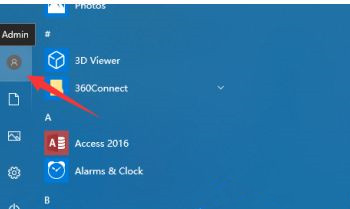
2、修改用户名打开我的电脑,或计算机右击“管理”。
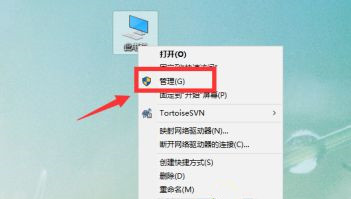
3、进入计算机管理界面,选择找到登录的那个账号。

4、右击修改登录的账号,重命名。
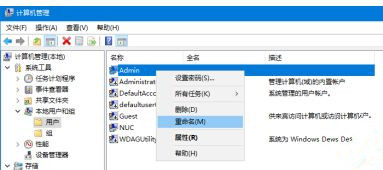
5、修改登录的用户名,改成自己想要的。可以为汉字。
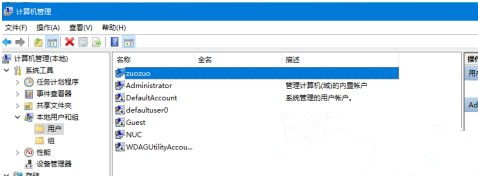
6、修改文件夹接着打开,运行输入regedit进入注册表编辑器。
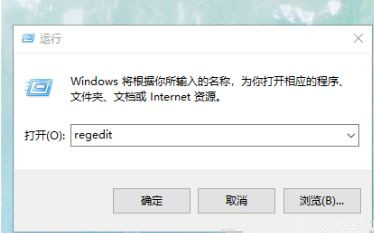
7、接着找到以下路径 HKEY_LOCAL_MACHINESOFTWAREMicrosoftWindows NTCurrentVersionProfilelist
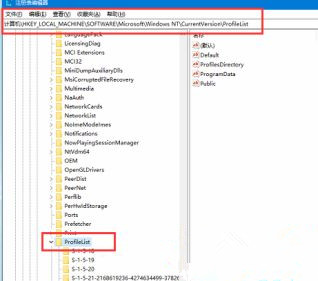
8、接着在profileslist里面找到刚刚等的账号,如admin。
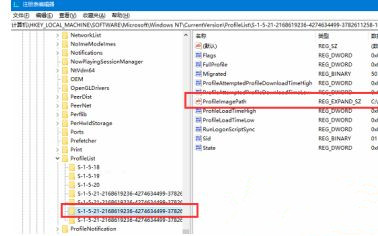
9、双击编辑该项,改成我们重命名的用户名。然后保存。
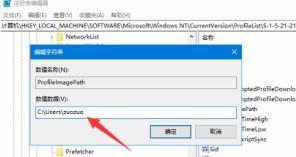
10、设置好之后,查看C盘用户名的文件夹名字,修改重命名,然后重启即可指向新的文件夹了。
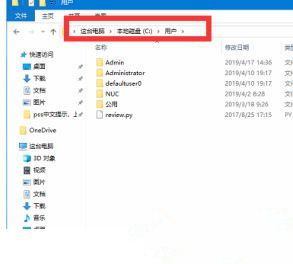
以上就是win10修改用户文件夹名方法,有需要修改的用户可以根据以上步骤来操作。
相关教程
热门教程
- 周
- 总
- 1156次 1 Win10如何取消平板模式?平板模式如何切换回传统桌面?
- 1063次 2 关机后一直卡在“正在准备 Windows,请不要关闭你的计算机”怎么办?
- 1060次 3 Win10系统如何禁止自动安装捆绑软件?
- 681次 4 电脑提示:你的Windows10版本已终止服务,请重启以安装新版本怎么解决?
- 650次 5 Win10专业版如何用命令来查看激活信息?
- 640次 6 Win10专业版如何提升游戏流畅度?Win10游戏流畅度的三种提升方法
- 637次 7 Win10控制面板找不到语言选项怎么办?Win10语言选项的开启方法
- 626次 8 Win10专业版如何安装dll文件?DLL文件的安装方法
- 538次 9 Win10系统如何使用注册表还原鼠标右键新建功能?
- 537次 10 Win10家庭版如何获取文件夹管理员权限?
人气教程排行
- 1156次 1 Win10如何取消平板模式?平板模式如何切换回传统桌面?
- 1063次 2 关机后一直卡在“正在准备 Windows,请不要关闭你的计算机”怎么办?
- 1060次 3 Win10系统如何禁止自动安装捆绑软件?
- 1035次 4 bashrc配置文件是什么?linux如何编辑bashrc配置文件?
- 1027次 5 WinXP系统要怎么重装?在线重装xp系统图文教程
- 1008次 6 Win7旗舰版如何设置锁屏密码的方法?
- 1000次 7 WinXP打开图片提示“该文件没有与之关联的程序来执行该操作”怎么办?
- 970次 8 Deepin Linux怎么安装?Deepin Linux安装步骤简述
- 967次 9 Linux(CentOS)如何安装DNS服务器?
- 911次 10 Win XP系统如何禁止流氓软件自动安装?




